1. Configuración Áreas Fiscales
A continuación una explicación de como configurar el módulo de impuestos y áreas fiscales. Con está funcionalidad puedes definir perfiles de Impuestos configurados con diferentes filtros para aplicar un impuesto u otro a la reserva según las condiciones de cada perfil.
Para acceder a esta configuración tenemos que ir al menú de Administración -> Impuestos -> Configuración y Áreas Fiscales.
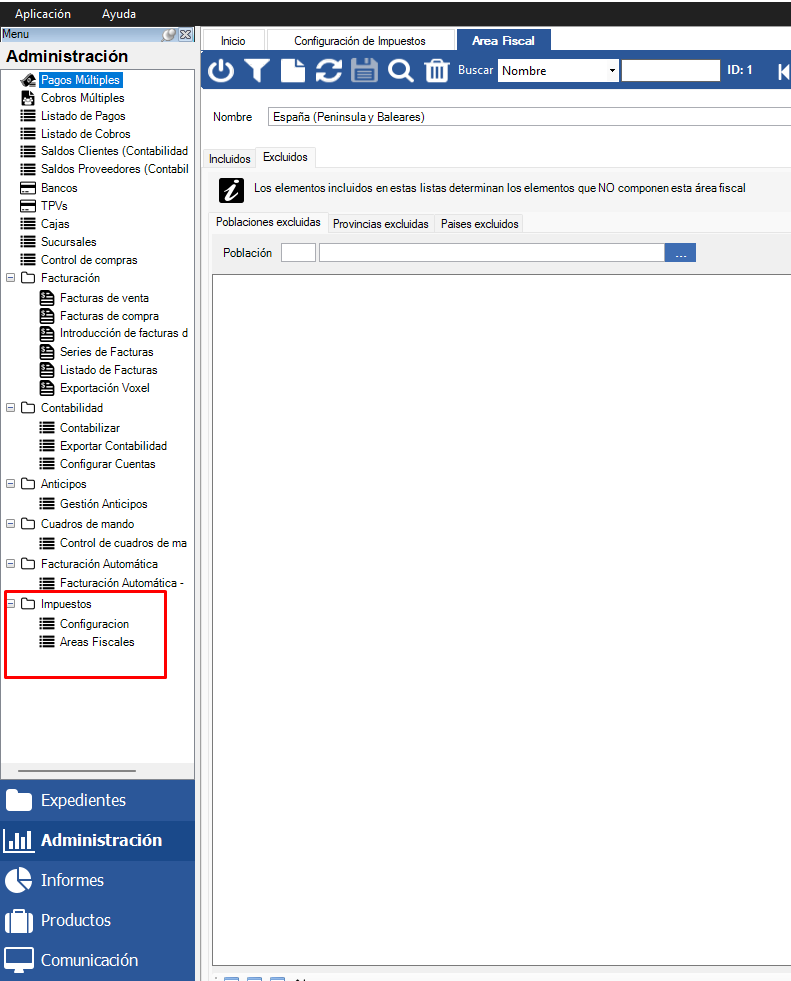
1. Configuración Áreas Fiscales
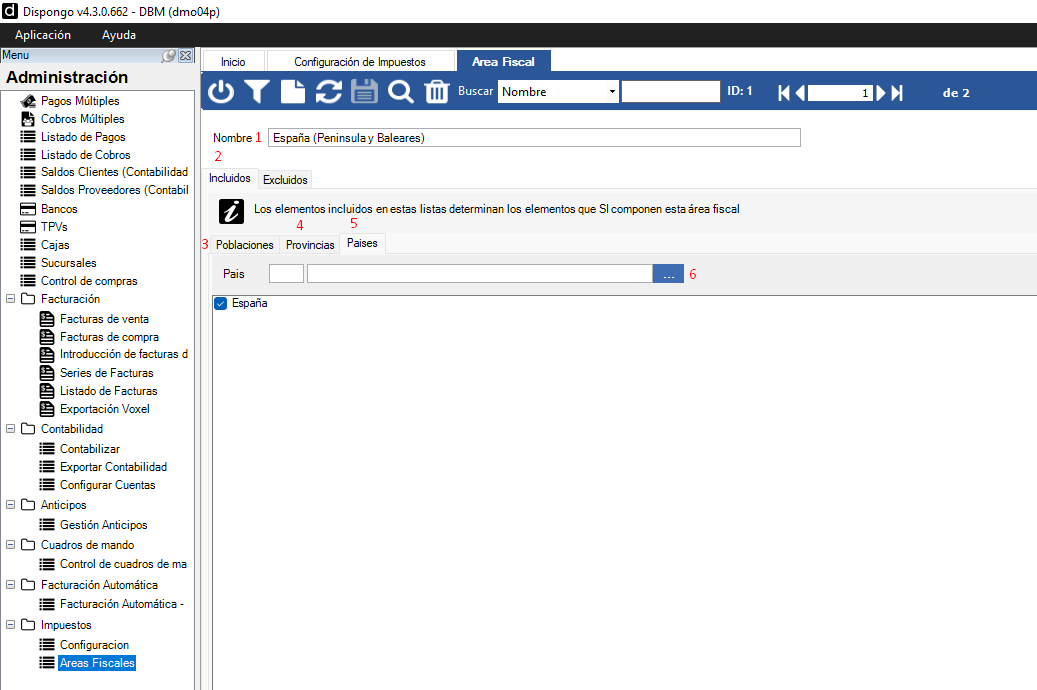
Nota: Las áreas fiscales hacen referencia al país en el cual se encuentra el servicio y no al país del cliente.
Para configurar áreas fiscales, accedemos al apartado Áreas Fiscales, e introducimos los siguientes datos:
- Nombre: introducimos el nombre que queramos para esta área, (país, provincia, población, etc.)
- Incluidos / excluidos: aquellas poblaciones, países, provincias, etc, que queramos incluir / excluir en esa área.
- Poblaciones: debemos seleccionar las poblaciones que queramos incluir / excluir.
- Provincias: igual que en poblaciones.
- Países: igual que en poblaciones y provincias.
- Buscador del país, población o provincia que necesitemos.
A continuación podemos ver un ejemplo de como crear un área fiscal para aplicar a España (península) y Baleares, en la captura anterior podemos ver España esto incluye todas las poblaciones de España, por tanto en este caso en la pestaña de incluidos -> países, seleccionaremos "España", y en la pestaña de excluidos tendremos que seleccionar las dos provincias de Canarias, Las Palmas y Sta. Cruz de Tenerife. Cuando seleccionemos esta área, el impuesto aplicará a toda España, excepto a Canarias.
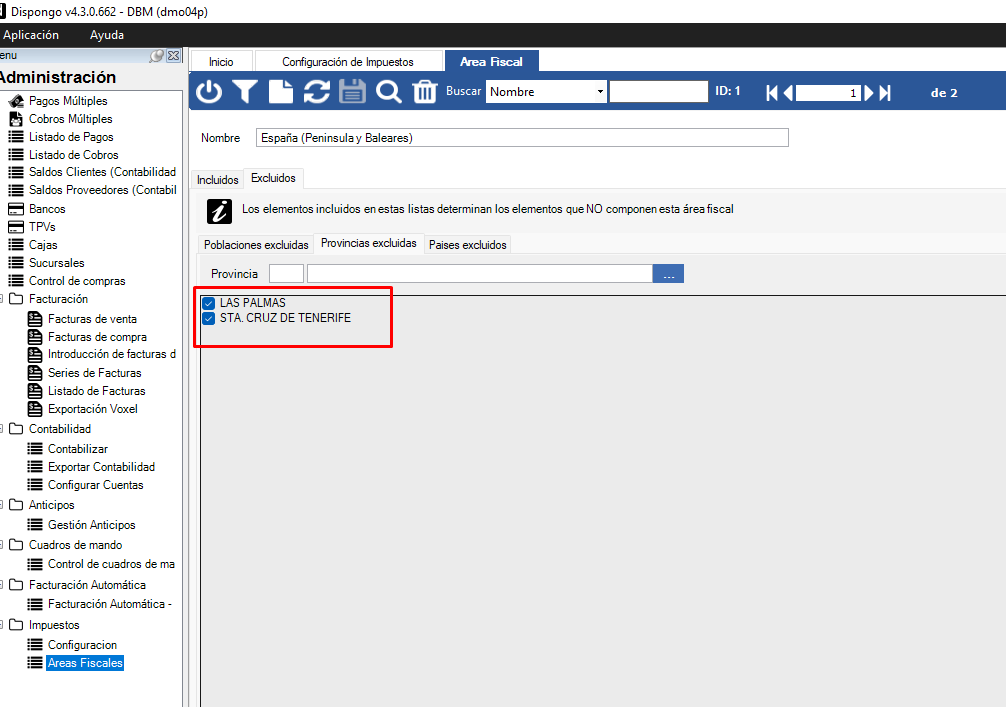
2. Configuración de Impuestos
A continuación vamos a ver como configurar un nuevo perfil de impuestos que se aplicará según ciertas condiciones geográficas y otros filtros para que se aplique un impuesto especifico a las reservas en ciertas condiciones.
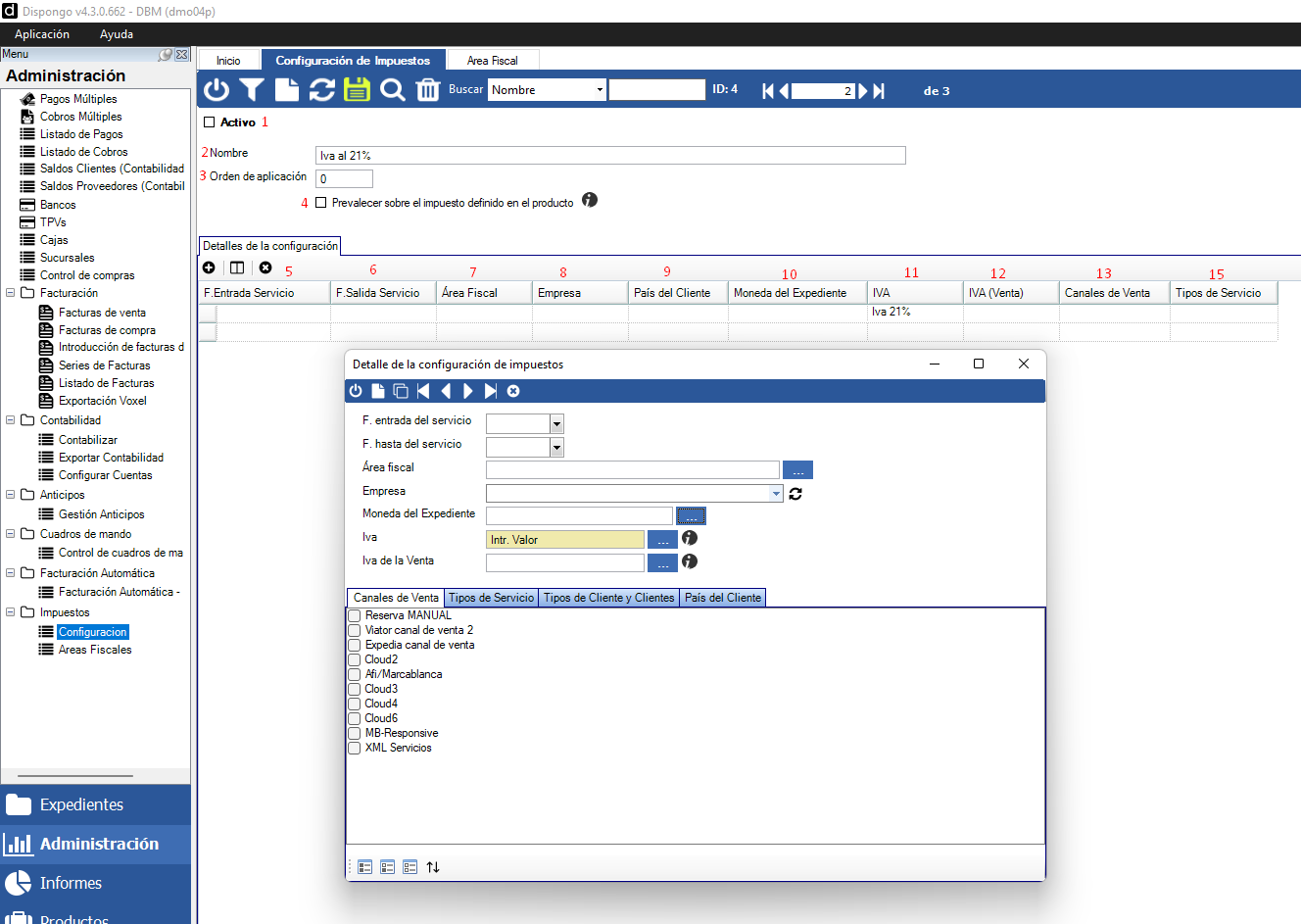
- Marcamos el check de Activo si queremos que quede activada o no la configuración de impuestos.
- Nombre: introducimos el nombre que queramos para este impuesto.
- Orden de aplicación: orden de prioridad, necesario por si tenemos varios impuestos configurados.
- Prevalecer sobre el impuesto definido en el producto: si marcamos este check indicamos al sistema que este impuesto prevalece sobre el que tiene asignado el producto en la pestaña de datos generales.
- F. entrada del servicio, Indicar a partir de que fecha de servicio se aplicará está configuración de impuestos.
- F. Salida servicio Indicar hasta que fecha de servicio se aplicará está configuración de impuestos.
- Área fiscal: seleccionando la área previamente configurada, el impuesto aplicará a esa única área.
- Empresa: Esto es la empresa a la que quieres que se aplique este impuesto, solo es necesario en caso de que tu sistema sea multiempresa si solo tienes una empresa no es necesario filtrarlo.
- País del Cliente: seleccionando un país, este impuesto aplicará únicamente a ese país.
- Moneda del Expediente: seleccionando una moneda, el impuesto aplicará únicamente comprando en esa moneda.
- IVA: Aquí indicaremos que IVA se debe de aplicar. Este campo hace referencia al IVA del margen de la reserva (Beneficio) y al IVA de Venta siempre y cuando el siguiente campo no esté rellenado.
- IVA (Venta): Este campo se puede dejar en blanco, en caso de no rellenarlo el IVA de venta será el IVA indicado en el campo anterior de IVA, si lo rellenas este será el IVA que se aplicará a la venta de la reserva.
- Canales de Venta: seleccionamos a que canales de venta queremos que se aplique este impuesto.
- Tipo de Servicio: seleccionamos a que tipos de servicio queremos que se aplique este impuesto.
NOTA IMPORTANTE: Si no se rellenan los campos que hemos comentado arriba, el impuesto se aplicará a todo. Por ejemplo, si no seleccionamos un país, se aplicará en todos los países, lo mismo con moneda, fechas, empresa, canales de venta, etc.
Comentarios
0 comentarios
Inicie sesión para dejar un comentario.